Обзор ToDoist 2019. Простой, но мощный сервис для управления делами
Я меняю сервисы для управления задачами, как перчатки. Каждый год я пробую что-то новое, и через меня прошли такие сложные системы, как IQTell или такие простые, как Do (больше не работает). В этом году моим фаворитом стал один из самых популярных сервисов — ToDoist.
ToDoist — онлайн-сервис для управления задачами, доступный на всех основных платформах. С простым и лаконичным интерфейсом, а также интеграцией с десятками различных сервисов.
История создания

В 2006 году Амиру Салихефендику пришла в голову идея реализовать личную систему продуктивности Systemist в виде собственного веб-сервиса.
Молодой человек учился на программиста, подрабатывал на двух работах и занимался личными проектами. В интернете подходящего решения проблемы не нашлось. Это подтолкнуло Амира к системе Systemist и созданию на ее основе приложения ToDoist и компании Doist Ltd.
Изначально проект не рассматривался как стартап. ToDoist был разработан и выпущен в январе 2007 года. Создатель до 2011 года работал над ним только по выходным или ночью. Затем Амир нанял сотрудников, а в 2014 году ToDoist занял первое место в ТОП-9 менеджеров задач по версии Forbes. В конце этого же года Google включил его в подборку лучших приложений. До сих пор ToDoist остается одним из самых популярных приложений для продуктивности и планирования. Интересно, что Google Calendar – фактически ровесник ToDoist (вышел в 2006 году, вот наш обзор).
Инструмент подходит как для индивидуального использования, так и для команд
Вы можете управлять как своими личными задачами, так и проектами своей команды. В Todoist вы можете просто выбрать нужный проект и (во вновь открытой вкладке) проверить существующие подзадачи, добавить комментарии, поделиться изображениями, добавить реакции на каждое сообщение ваших товарищей по команде или проверить журнал активности.
Грамотно построенная система позволит персонализировать приложение, создавая с нуля фильтры и ярлыки. Они могут быть структурированы для создания воронок для различных типов входящих уведомлений, комментариев или реакций к задачам и проектам, а также для назначений задач.
Наконец, в программе есть сложная система отчетов для проверки выполненных задач, вашей производительности и общей тенденции производительности. Функция Todoist Karma – это система геймификации, которая награждает вас баллами за повышение производительности.
Программу Todoist можно скачать на filetogo.net. Она абсолютно бесплатная и безопасная для ОС Windows.
Как добавить проект или задачу в Todoist
Для того чтобы добавить проект, надо кликнуть мышкой на плюсик под проектами в левой части интерфейса. Затем ввести название, цвет кружочка и нажать на кнопку «добавить». Проект можно переместить вверх или вниз, если ухватить мышкой три черточки слева от названия проекта.
Вновь вводимый проект может быть подчиненным какому-то другому проекту или стать начальствующим для других проектов.

Если какой-то проект больше не используется, его можно заархивировать, чтобы не занимал место в интерфейсе.
Для этого надо щелкнуть правой кнопкой мыши на названии проекта, и в контекстном меню выбрать «заархивировать».
Чтобы добавить задачу, надо нажать плюсик на красной полосе вверху интерфейса или нажать горячую клавишу Q.
В выпавшем окошке надо ввести название задачи, отнести ее к какому-то проекту (или во входящие), назначить с помощью цвета приоритет и установить срок выполнения.
Срок выполнения можно назначить, если щелкнуть мышкой в правой части названия задачи.
Выпадет соответствующее окошко, где можно выбрать дату.
В любой момент любую задачу или проект можно отредактировать.
Как пользоваться
Немного поговорим о том, как пользоваться Todoist – вы знакомы с подавляющим большинством доступных опций, поэтому задача не покажется сложной. Открывайте приложение и приступим!
В меню слева все нужные разделы:
- Входящие . Здесь отображаются все поставленные задачи, полная лента
- Сегодня . В этот раздел включены дела, срок выполнения которых датируется текущим числом
- Предстоящее . Здесь вы можете прокрутить ленту полностью – перемещайтесь по календарю и смотрите все предстоящие задачи
- Проекты . В этой папке лежат ваши проекты – и те проекты, к которым вы были добавлены. Дополнительно есть метка «Проекты в архиве», это заархивированные дела, потерявшие актуальность
- Метки (только бизнес и премиум) – это возможность маркировать группы задач определенными словами
- Фильтры . Тут вы можете выделить определенную группу задач – по назначению и степени важности

Начинаете понимать, как пользоваться Todoist? Переводим взгляд на верхнюю панель:
- В уголке есть иконка аккаунта, позволяющая настраивать профиль, выбирать тему, подключать интеграции
- Знак вопроса позволяет обратиться к справке, посмотреть быстрые действия и выбрать нужный шаблон
- Колокольчик скрывает входящие уведомления
- За иконкой в виде птички – полная статистика по вашей продуктивности в рамках Todoist

Переходим к самому интересному – нажмите на плюсик, чтобы добавить новую задачу. Теперь вы можете настроить текущее дело:
- Выберите дату выполнения из календаря
- Определитесь, в какой проект будет добавлено новое дело (можно выбрать из списка)
- Добавьте метку и исполнителя, оставьте комментарий (премиум/ бизнес) и назначьте приоритет важности;
- Поставьте напоминание

Кликните по значку «Добавить» и смотрите, как новая задача появилась в ленте! Чтобы создать проект, нужно тапнуть по соответствующей иконке в разделе слева:
- Задайте название
- Выберите цвет из встроенной палитры (для удобства разграничения по категориям)
- Включите/ отключите опцию добавления в избранное
- Определитесь с отображением – список или доска.

Теперь вы можете добавлять разделы с уникальными названиями. В каждый раздел помещаете нужные задачи, ставите комментарии и уведомления, следите за исполнением.
Вам решать, какой менеджер вы хотите использовать – Trello или Todoist, может быть, Asana или Microsoft To-Do. Обязательно внимательно изучите тонкости работы, посмотрите на доступный функционал и убедитесь, что в программе есть все необходимые возможности для комфортной работы в офисе и на удаленке.
Сделали полный обзор приложения Todoist – описание, особенности, возможности и преимущества! Теперь вы можете самостоятельно убедиться, насколько классный сервис создали разработчики. Используйте для личного планирования или подключайте всю команду для комфортной совместной работы.
Бонус: программа для контроля рабочего
времени ОфисМЕТРИКА
Программа, предназначенная для учета рабочего времени, отлично подойдет для начальников крупных корпораций и фирм, имеющих множество филиалов. Она позволит установить контроль над занятостью персонала: статистика, связанная с активностью сотрудников, будет оперативно поступать на ваш ПК в автоматическом режиме.
- Четкая фиксация начала/конца рабочего дня, с учетом всех перерывов, «перекуров», опозданий и иных простоев
- Отслеживание всех веб-ресурсов, которые посещает сотрудник, что дает представление о том, сколько времени тратится на развлечения, а сколько на выполнение служебных обязанностей
- Информация предоставляется в виде таблиц и графиков, наглядно демонстрирующих активность каждого человека плюс всей команды в целом
Мониторинг графика поможет наладить дисциплину, выявить недобросовестных исполнителей, перераспределить нагрузку между сотрудниками, посчитать какие убытки несет компания из-за несанкционированного простоя и на основе полученной информации провести кадровую реорганизацию. Программа проста в освоении, имеет меню на русском языке и полностью внедряется в систему примерно за сутки.
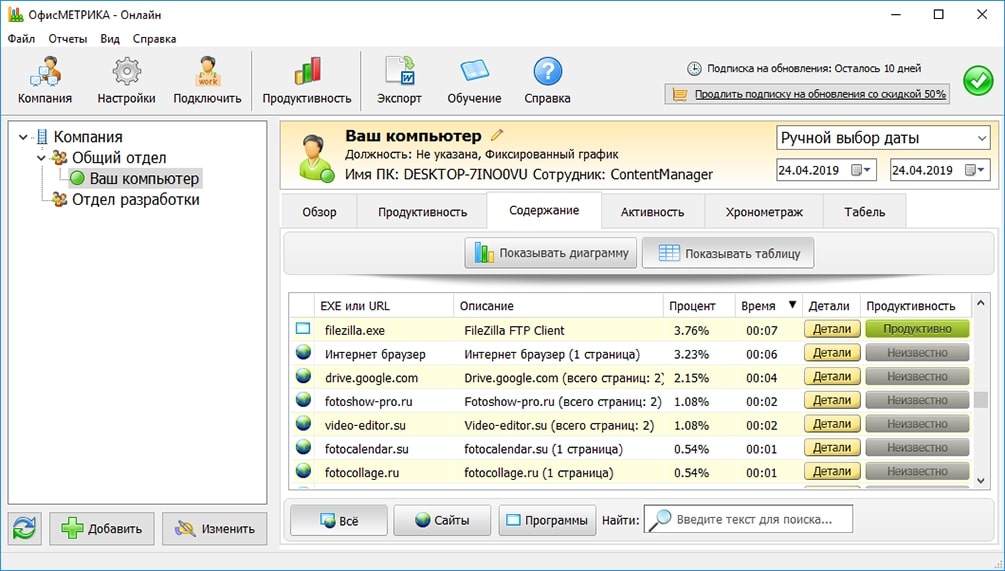
Скачайте программу для учета времени прямо сейчас
Todoist: список дел и задач для ПК Скриншоты
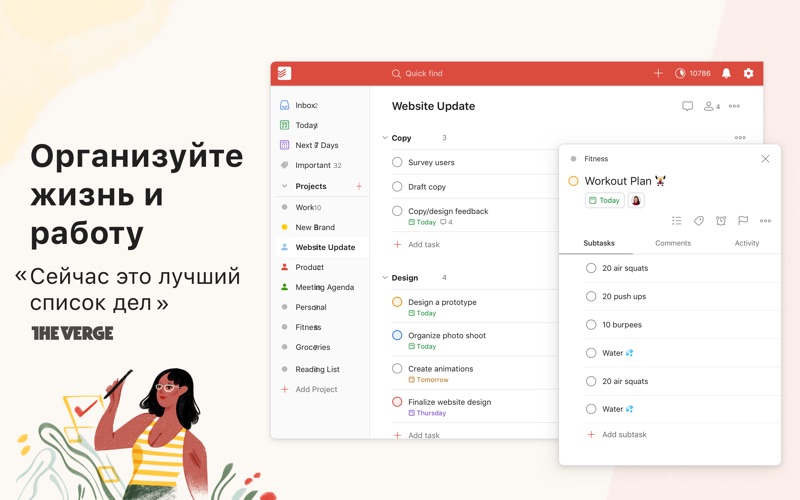
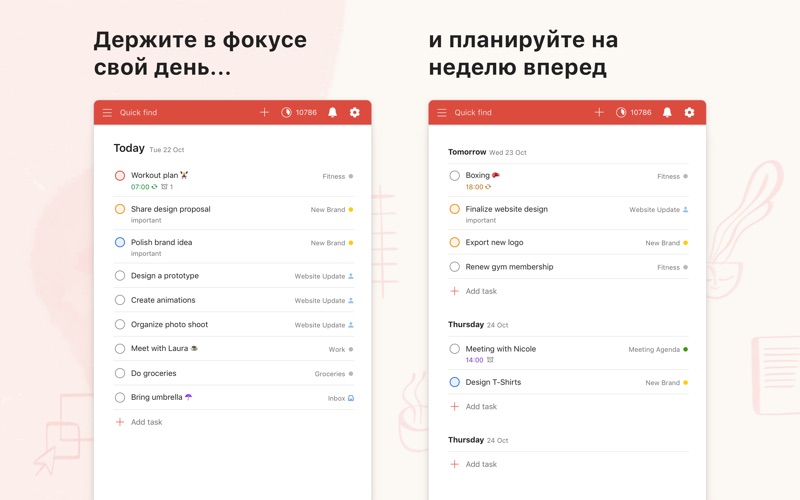

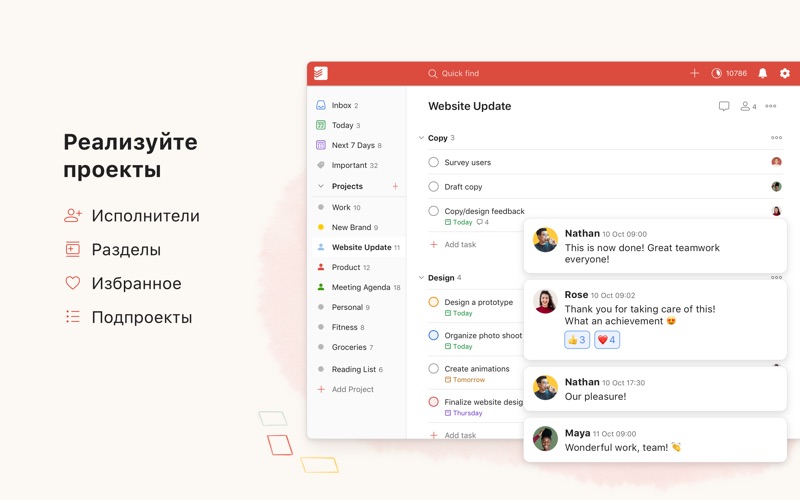
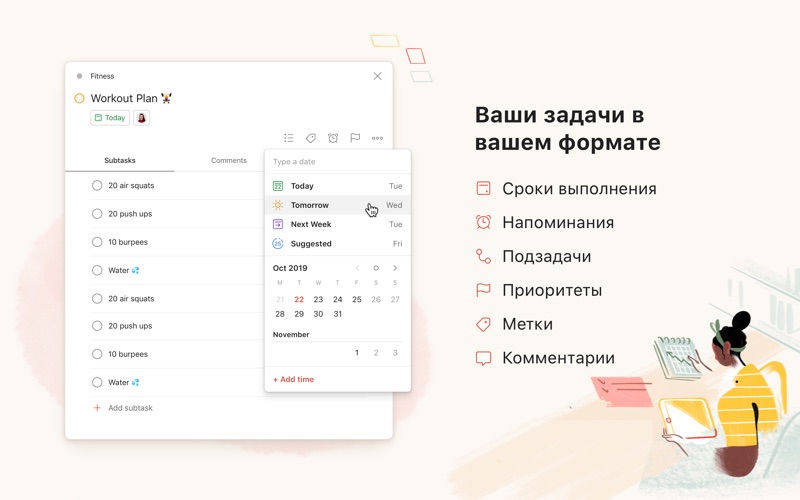

Некоторые приложения, например, те, которые вы ищете, доступны для Windows! Получите это ниже:
| SN | заявка | Скачать | рецензия | Разработчик |
|---|---|---|---|---|
| 1. | Todoist: To-Do List and Task Manager | Скачать | 4.8/5 339 рецензия |
Или следуйте инструкциям ниже для использования на ПК :
Выберите версию для ПК:
Если вы хотите установить и использовать Todoist: список дел и задач на вашем ПК или Mac, вам нужно будет загрузить и установить эмулятор Desktop App для своего компьютера. Мы усердно работали, чтобы помочь вам понять, как использовать app для вашего компьютера в 4 простых шагах ниже:
Шаг 1: Загрузите эмулятор Android для ПК и Mac
Хорошо. Прежде всего. Если вы хотите использовать приложение на своем компьютере, сначала посетите магазин Mac или Windows AppStore и найдите либо приложение Bluestacks, либо Приложение Nox . Большинство учебных пособий в Интернете рекомендуют приложение Bluestacks, и у меня может возникнуть соблазн рекомендовать его, потому что вы с большей вероятностью сможете легко найти решения в Интернете, если у вас возникнут проблемы с использованием приложения Bluestacks на вашем компьютере. Вы можете загрузить программное обеспечение Bluestacks Pc или Mac here .
Шаг 2: установите эмулятор на ПК или Mac
Теперь, когда вы загрузили эмулятор по вашему выбору, перейдите в папку «Загрузка» на вашем компьютере, чтобы найти приложение эмулятора или Bluestacks.
Как только вы его нашли, щелкните его, чтобы установить приложение или exe на компьютер или компьютер Mac.
Теперь нажмите «Далее», чтобы принять лицензионное соглашение.
Чтобы правильно установить приложение, следуйте инструкциям на экране.
Если вы правильно это сделаете, приложение Emulator будет успешно установлено.
Шаг 3: Todoist: список дел и задач для ПК — Windows 7/8 / 10/ 11
Теперь откройте приложение Emulator, которое вы установили, и найдите его панель поиска. Найдя его, введите Todoist: список дел и задач в строке поиска и нажмите «Поиск». Нажмите на Todoist: список дел и задачзначок приложения. Окно Todoist: список дел и задач в Play Маркете или магазине приложений, и он отобразит Store в вашем приложении эмулятора. Теперь нажмите кнопку «Установить» и, например, на устройстве iPhone или Android, ваше приложение начнет загрузку. Теперь мы все закончили.
Вы увидите значок под названием «Все приложения».
Нажмите на нее, и она перенесет вас на страницу, содержащую все установленные вами приложения.
Вы должны увидеть . Нажмите на нее и начните использовать приложение.
Шаг 4: Todoist: список дел и задач для Mac OS
Привет. Пользователь Mac!
Шаги по использованию Todoist: список дел и задач для Mac точно такие же, как для ОС Windows выше. Все, что вам нужно сделать, это установить Nox Application Emulator или Bluestack на вашем Macintosh. Вы можете получить Это здесь .
Получить совместимый APK для ПК
| Скачать | Разработчик | Рейтинг | Score | Текущая версия | Совместимость |
|---|---|---|---|---|---|
| Проверить APK → | Doist Inc. | 8.0.6 | 4+ |
Todoist: список дел и задач На iTunes
| Скачать | Разработчик | Рейтинг | Score | Текущая версия | Взрослый рейтинг |
|---|---|---|---|---|---|
| Бесплатно На iTunes | Doist Inc. | 8.0.6 | 4+ |
Характеристики Todoist
- Менеджер задач и списков.
- Система отслеживания и контроля производительности.
- Настройте сочетания клавиш для открытия или закрытия интерфейса.
- Также доступно в мобильной версии.
Todoist включает в себя эту дополнительную функцию, которая позволяет вам видеть статистику вашей ежедневной продуктивности. Это визуальная система отслеживания и мониторинга задач, в которой вы можете видеть свои успехи и эволюцию в баллах Кармы.
Когда вы выполняете задания, вам добавляются баллы, если вы откладываете их и обленитесь, вы их теряете. Есть несколько уровней, достигните самого высокого, своевременно выполняя свои задачи!












